Содержание
Apple выпустила macOS High Sierra Golden Master
Новости
Apple
macOS High Sierra
Apple выпустила macOS High Sierra Golden Master
Денис Черкашин
—
Apple выпустила macOS High Sierra 10.13 Golden Masten для разработчиков и публичных бета-тестеров. Апдейт является абсолютной копией финальной версии системы, которая выйдет для всех пользователей 25 сентября.
Основные изменения в macOS High Sierra:
- Safari. Браузер станет намного более производительным и энергоэффективным. В нем появится возможность блокировки автоматического воспроизведения видео. Машинное обучение будет интеллектуально защищать персональные данные.

- Почта. Появился Split Screen для списка писем и редактора. Потребление памяти для хранения почтовых сообщений снизится на 35%.
- Фото. Улучшено распознавание лиц, появилась синхронизация со всеми устройствам, новые фильтры для поиска фото и видео, улучшенное редактирование изображений (кривые, выборочные цвета), синхронизация изменений с Photoshop.
- Файловая система. Apple File System используется по умолчанию.
- Видео кодек H.265. Новый стандарт видео обеспечит поддержку 4K HDR видео, а размер файлов значительно сократится из-за лучшей технологии сжатия. Кроме того, новые Mac 2017 года получат поддержку «железного» ускорения видео.
- Metal 2. Новая технология обработки графики обеспечит значительный прирост производительности. Metal 2 теперь может использоваться для машинного обучения. Кроме того, эту технологию будут поддерживать внешние видеокарты. Технология Metal 2 будет поддерживать VR-очки, разработчики получат доступ к SDK Steam VR.

А новый iPhone и многое другое вы можете купить у наших друзей из Big Geek.
Скидка по промокоду iGuides
Купить рекламу
Рекомендации
Xiaomi представила крутую модульную лампу Yeelight Cube Smart Lamp с поддержкой HomeKit. Вы точно захотите себе такую
Рекомендации
Xiaomi представила крутую модульную лампу Yeelight Cube Smart Lamp с поддержкой HomeKit. Вы точно захотите себе такую
Купить рекламу
Читайте также
Motorola
Смартфоны
MWC 2023
В России выпустили мини-компьютер «Бобёр» на базе процессора «Байкал-М»
Компьютеры
Байкал
Zero SR-X — суперфутуристичный электромотоцикл, будто бы напрямую из Cyberpunk 2077
Электромотоциклы
macOS High Sierra работает на Apple File System.
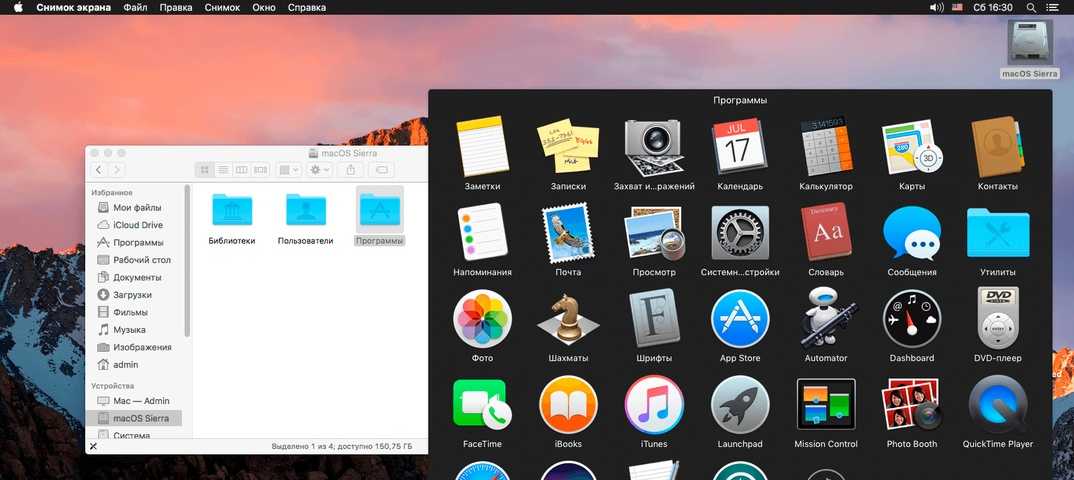 Что это такое?
Что это такое?
До выхода самой свежей версии десктопной операционной системы macOS High Sierra осталось несколько недель, но познакомиться со всеми нововведениями можно уже сейчас благодаря публичным бета-версиям. Разработчики и простые пользователи в один голос заявляют — козырь High Sierra заключается в молниеносной скорости работы системы. Отчасти это заслуга новой файловой системы, которая стала основой обновления — Apple File System (APFS).
APFS представили еще в 2016 году — именно тогда компания заявила, что iOS и macOS перейдут на новую файловую систему и будут работать быстрее и стабильнее. В июне на конференции WWDC 2017 Apple рассказала чуть больше об APFS и убедила разработчиков, что новая файловая система — это новый виток в истории. Что же в ней крутого?
Скорость
APFS намного быстрее HFS+ — она позволяет копировать и вставлять тяжеловесные файлы мгновенно. Такая же ситуация с установкой и запуском приложений: на новой файловой системе все происходит буквально за доли секунды. Это стало возможным благодаря клонированию файлов и директорий, а также разрежению — сжатию данных, при котором экономится дисковое пространство и увеличивается скорость записи.
Это стало возможным благодаря клонированию файлов и директорий, а также разрежению — сжатию данных, при котором экономится дисковое пространство и увеличивается скорость записи.
Защита от сбоев
Инженеры Apple в новой файловой системе реализовали схему copy-on-write, которая гарантирует, что изменения в системе и записи в журнал будут постоянно синхронизированы, и если операционная система непредвиденно «упадет» или просто компьютер отключится от питания, то ничем страшным для данных на дисковом пространстве это не обернется. Это касается как десктопной macOS, так и мобильной iOS — iPhone больше не будут превращаться в «кирпичи» после неудачных обновлений.
Шифрование
Усиленная защита данных, по заявлениям Apple, является основой новой файловой системы. Для каждого тома в контейнере APFS устанавливается одна из моделей шифрования: с одним ключом, с несколькими ключами или вовсе без него. Но в любом случае все данные на диске будут защищены от неправомерного доступа, а с новыми режимами шифрование можно будет применять как к самим файлам, так и к их метаданным.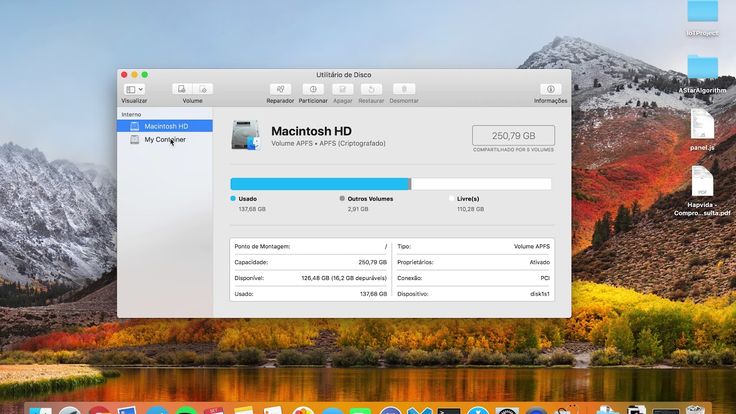 Причем ключи для них будут отличаться друг от друга.
Причем ключи для них будут отличаться друг от друга.
Масштабирование
APFS спроектирована для дальнейшего расширения. В отличие от HFS+, где используется 32-битный каталог записи, в APFS используется 64-битный индексный дескриптор (это такая структура данных в файловых системах). Если говорить проще, APFS сможет хранить 9 квинтильонов (миллион триллионов) файлов. Это не так актуально для iOS-устройств, но с излишком хватит на ближайший десяток лет для macOS и внешних накопителей.
Когда APFS будет доступна всем?
Презентация Apple состоится 12 сентября — тогда и станет известна точная дата релиза macOS High Sierra с APFS. Однако попробовать можно уже сейчас, скачав профиль бета-тестирования на Mac. Профиль доступен на официальном сайте Apple и будет действителен до официального релиза macOS High Sierra — после презентации рекомендуем поставить систему вчистую.
Как загрузить macOS — Служба поддержки Apple
Загрузите и установите текущую или предыдущие версии операционной системы Mac.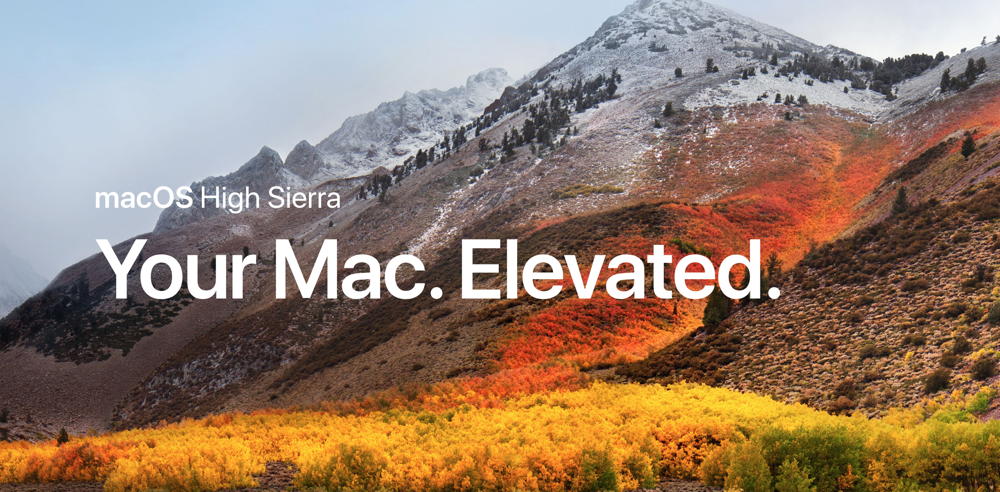
Apple рекомендует использовать последнюю (новейшую) macOS, совместимую с вашим Mac. Обновления и обновления macOS помогают поддерживать безопасность, стабильность и совместимость вашего компьютера и включают новейшие функции и встроенные приложения.
Перед установкой рекомендуется создать резервную копию вашего Mac. Во время установки не переводите Mac в спящий режим и не закрывайте его крышку. Ваш Mac перезагрузится, и он может несколько раз отображать индикатор выполнения или пустой экран.
Использовать обновление ПО
Использование обновления ПО быстрее и проще, чем обновление другими способами, и для загрузки и установки обновления может потребоваться меньше места на диске. Обновление ПО показывает только те обновления, которые совместимы с вашим Mac.
Обновите macOS на своем Mac
Или используйте App Store или браузер
Если вы используете эти методы вместо обновления программного обеспечения, вашему Mac может потребоваться больше места для загрузки macOS и завершения установки.
Ventura 13
Monterey 12
Big SUR 11
Catalina 10.15
Mojave 10.14
High Sierra 10.13
- Нажмите по ссылке, чтобы открыть страницу магазина App для этого Macos.
- В App Store нажмите кнопку «Получить», чтобы начать загрузку установщика macOS.
- После загрузки в папку «Приложения» программа установки открывается автоматически. Следуйте инструкциям на экране, чтобы установить macOS.
Sierra 10.12
El Capitan 10.11
Yosemite 10.10
Mountain Lion 10.8
Lion 10.7
- 9003
- Дважды щелкните файл .dmg, чтобы открыть его и увидеть внутри файл .pkg.
- Дважды щелкните файл .pkg и следуйте инструкциям на экране. Это установит установщик macOS в папку «Приложения».
- Откройте папку «Приложения» и дважды щелкните установщик macOS с именем «Установить» [ Название версии ]. Следуйте инструкциям на экране, чтобы установить macOS.

Если вам нужна помощь
Если у вас возникли трудности с работой ссылок, попробуйте снова использовать Safari. Он находится в папке «Приложения».
Если вам нужно больше места для загрузки или установки, узнайте, как освободить место для хранения.
Если нужная вам macOS несовместима с вашим Mac или установленной в данный момент macOS, программа установки сообщит вам об этом, и App Store может помешать вам загрузить ее. Например, он может затемнить кнопку «Получить», сказать, что macOS несовместима с этим устройством, или сказать, что запрошенная версия macOS недоступна.
Узнайте, что делать, если вы получаете сообщение об ошибке, в котором говорится, что произошла ошибка при загрузке, подготовке или установке или что программа установки повреждена или не может быть проверена.
Другие способы обновления macOS включают восстановление macOS или использование загрузочного установщика.
Дата публикации:
Как загрузить полные установщики macOS Ventura, Monterey, Big Sur, Catalina и Mojave 10.7–13.0
Вам нужно загрузить полный установщик macOS? Я покажу вам 7 разных способов!
Как загрузить macOS Ventura 13 Monterey 12, Big Sur 11, Catalina 10.15, Mojave 10.14, High Sierra 10.13, Sierra 10.12, 10.11 El Capitan, 10.10 Yosemite, 10.9 Mavericks, 10.8 Mountain Lion и 10.7 Lion
U/PDATE 908062 908062 /23
Если вам интересно, как загрузить полные установщики macOS напрямую с серверов Apple, вы попали по адресу. Если вы являетесь пользователем macOS или только начинаете работать в Apple IT, вы довольно быстро обнаружите, что это может быть сложно.
8 Различные способы загрузки полных установщиков macOS
Нужен полный установщик macOS для восстановления Mac или создания USB-накопителя? Я покажу вам 8 различных способов загрузки macOS.
- 1. App Store = High Sierra, Mojave, Catalina, Big Sur, Monterey и Ventura
- 2.
 Системные настройки = 10.14, 10.15, 11, 12 и 13.0 Ventura – НОВАЯ ИНФОРМАЦИЯ!
Системные настройки = 10.14, 10.15, 11, 12 и 13.0 Ventura – НОВАЯ ИНФОРМАЦИЯ! - 3. Softwareupdate – команда fetch-full-installer 10.14 и 10.15, 11, 12 и 13
- 4. InstallAssistant.pkg Загрузите Ventura, Monterey и Big Sur через браузер
- 5. Прямые ссылки для скачивания 10.12 Sierra, 10.11 El Capitan и 10.10 Yosemite
- 6. Прямые ссылки для скачивания 10.8 Mountain Lion и 10.7 Lion
- 7. Как загрузить OS X Mavericks 10.9?
- 8. MIST — суперинструмент установщика macOS = 10.15, 11.0, 12.0 и 13.0
- 9. Сценарий Грега Нигла installinstallmacos.py 10.13, 10.14, 10.15, 11. 12 и 13
- 10. MDS (Mac Deploy Stick) от twocanoes.com 10.13, 10.14, 10.15, 11, 12 и 13
1. Mac App Store
Mac App Store будет основным способом загрузки macOS.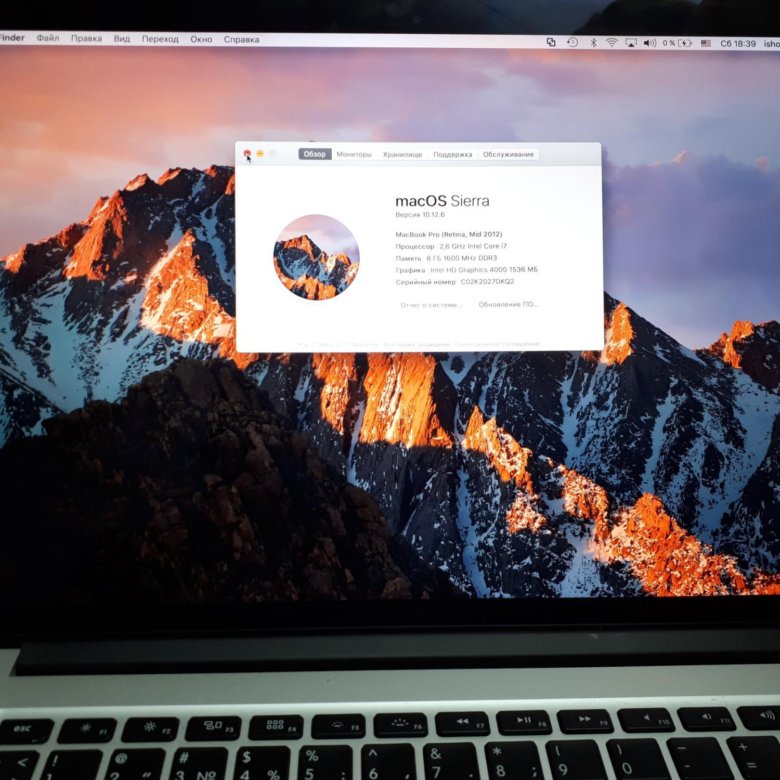 Вы можете загрузить следующие версии — 10.13, 10.14, 10.15, 11, 12 и 13. Каждая ссылка ниже открывает эту версию в Mac App Store. Все, что вам нужно сделать, это нажать кнопку «Скачать». Когда загрузка будет завершена, установщик будет в
Вы можете загрузить следующие версии — 10.13, 10.14, 10.15, 11, 12 и 13. Каждая ссылка ниже открывает эту версию в Mac App Store. Все, что вам нужно сделать, это нажать кнопку «Скачать». Когда загрузка будет завершена, установщик будет в /Приложения .
1 – macOS Ventura 13
https://apps.apple.com/us/app/macos-ventura/id1638787999
2 – macOS Monterey 12
https://apps.apple.com/us/app/macos-ventura/id1638787999
2 – macOS Monterey 12
https://apps.apple.com/us/app/macos-ventura/id1638787999 /us/app/macos-monterey/id1576738294
3 – macOS Big Sur 11
https://apps.apple.com/us/app/macos-big-sur/id1526878132
4 – macOS Catalina 10.15
https://apps.apple.com/us/app/macos-catalina/id1466841314
5 — macOS Mojave 10.14
https://apps.apple.com/us/app/macos-mojave/id1398502828
6 — macOS High Sierra 10. 13
13
3 https://apps.apple.com/us/app/macos-mojave/id1398502828
6 com/us/app/macos-high-sierra/id1246284741
7 – macOS Sierra 10.12
https://apps.apple.com/us/app/macos-sierra/id1127487414
Если вы ищете Прямые ссылки Apple.com для скачивания macOS 10.12 Sierra, 10.11 El Capitan, 10.10 Yosemite, 10.9 Mavericks, 10.8 Mountain Lion и 10.7 Lion перейти к разделу 5 и 6
2.
Панель обновления программного обеспечения macOS Mojave, Catalina, Big Sur и Monterey = Ventura — ВНИМАНИЕ!
Apple добавила новую панель настроек системы в версии 10.14+, она называется «Обновление программного обеспечения». В этом новом разделе будут показаны доступные обновления программного обеспечения macOS, а также обновления! В этом случае мы можем использовать эту панель для загрузки и установки macOS Ventura.
Вот как выглядит новое «Дельта-обновление» Ventura, обратите внимание, насколько оно маленькое, вы НЕ получите полный installer. app, он установится сразу после загрузки.
app, он установится сразу после загрузки.
ВНИМАНИЕ ! macOS Ventura меняет систему обновления. Обновление теперь является «обновлением» и не будет загружать полное приложение установщика, если вы используете Monterey 12.3 или новее. Если вы используете Monterey 12.2.1 или более раннюю версию, Big Sur, Catalina или Mojave, вы получите полное приложение-установщик из Системных настроек.
После нажатия кнопки «Обновить сейчас» macOS Ventura начнет загрузку, а затем немедленно установится в вашей основной системе, если размер обновления меньше 12 ГБ
Если вы используете Monterey 12.2.1 и ниже, Big Sur, Catalina или Mojave, это то, что вы увидите в обновлении программного обеспечения:
Вы получите полное приложение установки, если вы используете Monterey 12.2.1 и ниже, Big Sur Каталина или Мохаве. УВЕДОМЛЕНИЕ о полном размере 12,5 ГБ.
3.
Загрузите Ventura, Monterey, Big Sur, Catalina или Mojave с помощью softwareupdate –fetch-full-installe r
С выпуском macOS 11 Big Sur и 10.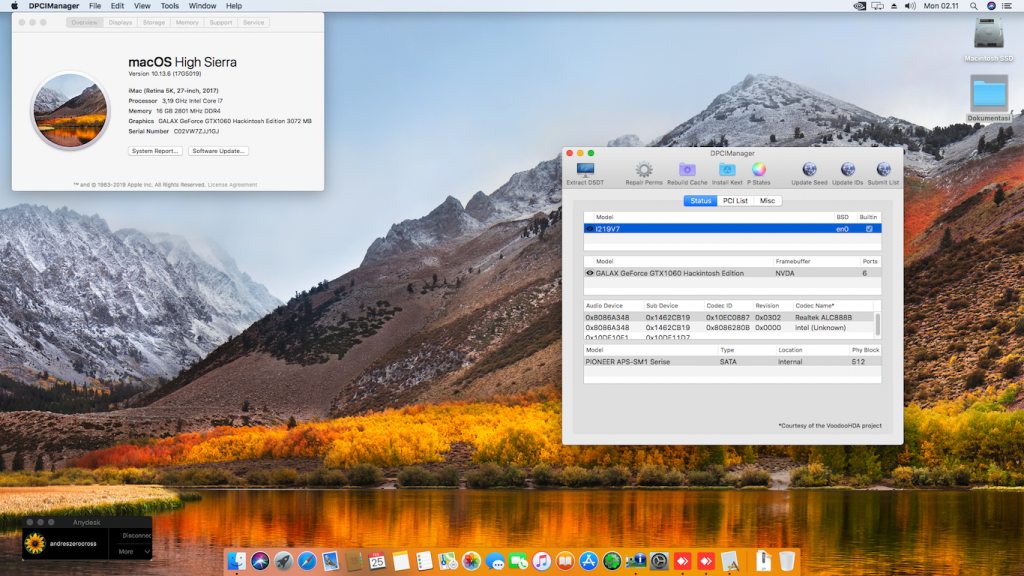 15 Catalina мы получили столь необходимую новую опцию, добавленную в
15 Catalina мы получили столь необходимую новую опцию, добавленную в обновление программного обеспечения двоичный файл. Теперь мы можем скачать полные установщики!
Чтобы получить дополнительную информацию, вы можете просто запустить команду softwareupdate из terminal.app, и она даст вам краткий обзор всех параметров.
-
softwareupdate --fetch-full-installer— эта команда загрузит новейшую версию Monterey. -
softwareupdate --fetch-full-installer --full-installer-version— этот дополнительный параметр позволит вам загружать определенные версии. Примером этого может быть 11.6.8. Пример этой команды -
softwareupdate --fetch-full-installer --full-installer-version 13.0.1
Когда загрузка будет завершена, приложение установщика macOS будет находиться в папке /Applications
4. Загрузите полный установщик macOS Ventura, Monterey или Big Sur через Apple SUS и InstallAssistant.
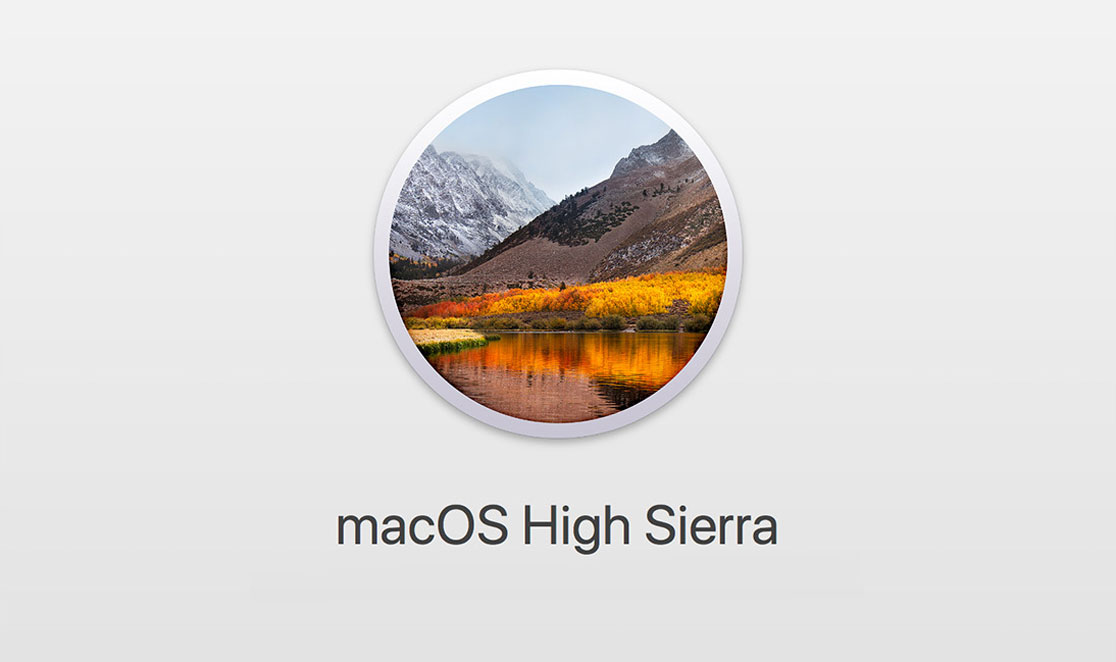 pkg
pkg
Вы можете загрузить полный установщик macOS Big Sur с веб-сайта Собственные серверы обновления программного обеспечения Apple. InstallAssistant.pkg включает в себя все приложение Install macOS Big Sur.app. Запустите pkg, и он поместит все установочное приложение в папку «Приложения»!
Установщики macOS Ventura Final и Beta здесь >
macOS Ventura Full Installer Database. Download Directly from Apple!
macOS Monterey Final и Beta Установщики здесь >
macOS 12 Monterey Full Installer Database. Download Directly from Apple!
Установщики macOS Big Sur Final и бета-версии здесь >
https ://mrmacintosh.com/macos-big-sur-full-installer-database-download-directly-from-apple/
5 . Ссылки для загрузки версий 10.12 Sierra, 10.11 El Capitan и 10.10 Yosemite
Для версий 10.12, 10.11 и 10.10 установщик можно загрузить непосредственно с серверов Apple.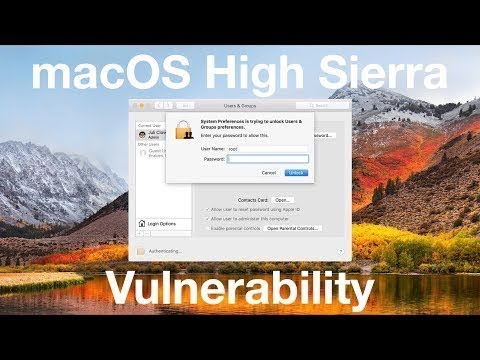
10.12 macOS Sierra
Как выполнить обновление до macOS Sierra — служба поддержки Apple
Загрузка macOS Sierra 10.12.6
10.11 OS X El Capitan
Как выполнить обновление до OS X El Capitan — служба поддержки Apple
Капитан 10.11.6
10.10 OS X Yosemite
Как перейти на OS X Yosemite — Служба поддержки Apple
Загрузить OS X Yosemite 10.10.5
6. macOS Mountain Lion 10.8 и Lion 10.7 теперь можно загрузить бесплатно!!
С 30 июня 2021 года Apple сделала macOS Mountain Lion 10.8 и Lion 10.7 бесплатными для загрузки!
macOS Mountain Lion 10.8 Статья — https://support.apple.com/kb/DL2076
10.8 Прямая ссылка для скачивания — https://updates.cdn-apple.com/2021/macos/031-0627- 20210614-90D11F33-1A65-42DD-BBEA-E1D9F43A6B3F/InstallMacOSX.dmg
macOS Lion 10.7 Статья — https://support.apple.com/kb/DL2077
10.7 Прямая ссылка для скачивания — https://updates.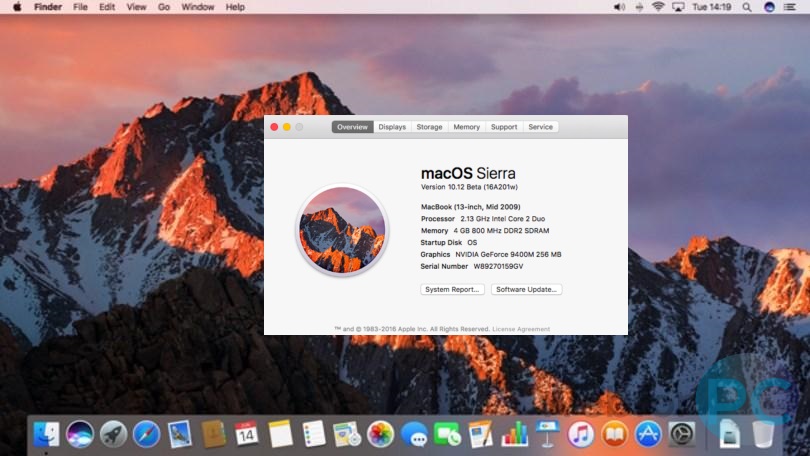 cdn-apple.com/2021/macos/ 041-7683-20210614-E610947E-C7CE-46EB-8860-D26D71F0D3EA/InstallMacOSX.dmg
cdn-apple.com/2021/macos/ 041-7683-20210614-E610947E-C7CE-46EB-8860-D26D71F0D3EA/InstallMacOSX.dmg
7. Как загрузить OS X Mavericks 10.9?
Хотите знать, где находится ссылка для скачивания Mavericks? По какой-то причине Apple НЕ опубликовала ссылку для скачивания OS X Mavericks 10.9.5.
Я использовал свою оригинальную копию для создания dmg оригинала 12.9.5 установщик. Я загрузил его в интернет-архив под своей учетной записью MrMacintoshBlog. https://archive.org/details/os-x-mavericks-10.9.5
8. MIST — программа установки macOS Super Tool
Новый инструмент с открытым исходным кодом под названием MISTm, созданный Nindi Gill (ninxsoft), теперь доступен! Он позволяет загружать полные установщики macOS.
https://github.com/ninxsoft/Mist
Меню приложения приложения MIST
9. Использование скрипта Python installinstallmacos.py
installinstallmacos.py — это скрипт, написанный Грегом Ниглом. В описании написано — Инструмент для загрузки частей приложения «Установка macOS» с серверов обновления программного обеспечения Apple и установки работающего приложения «Установка macOS» на образ пустого диска
Этот сценарий обращается непосредственно к Apple и загружает все части, составляющие приложение установки macOS.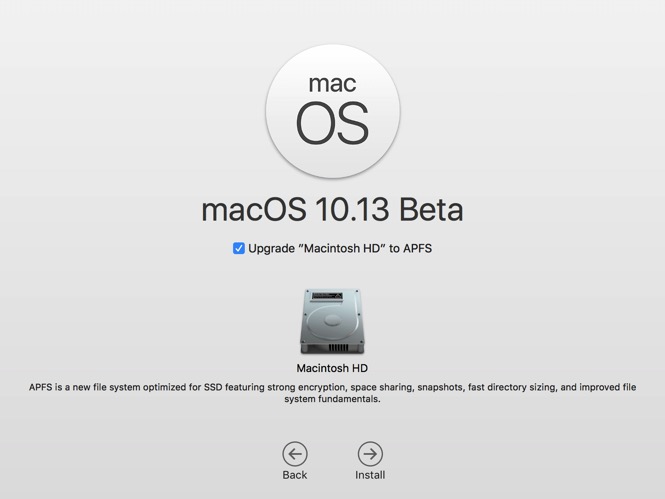 В конце он будет установлен на пустой образ dmg. В конце концов, у вас есть свежее приложение для установки macOS в формате .dmg!
В конце он будет установлен на пустой образ dmg. В конце концов, у вас есть свежее приложение для установки macOS в формате .dmg!
Скрипт находится на Github-сайте Грега.
https://github.com/munki/macadmin-scripts/blob/master/installinstallmacos.py
Вы можете скачать файл прямо по этой ссылке
https://raw.githubusercontent.com/munki/macadmin-scripts/master/installinstallmacos.py
При открытии приведенной выше ссылки отображается необработанный скрипт. Загрузите его, щелкнув правой кнопкой мыши в любом месте страницы и выбрав «Сохранить как». Теперь, когда у вас есть скрипт, давайте запустим его.
Откройте terminal.app . Ниже приведен пример того, как скрипт будет выглядеть в вашей командной строке.
MacBook-Air:~ mrmacintosh$ sudo /Users/MrMac/Desktop/installinstallmacos.py
После запуска installinstallmacos.py это то, что вы должны увидеть.
Обратите внимание, что у вас есть 8 версий полных установщиков macOS! По состоянию на 9 апреля 2020 г.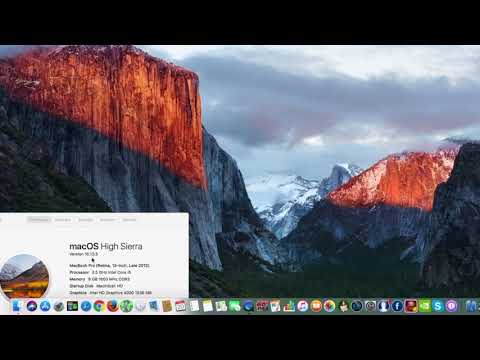 последней версией Catalina является 10.15.4 (19E287). Выберите 2 (или 6, оно по какой-то причине удвоилось), затем нажмите Enter.
последней версией Catalina является 10.15.4 (19E287). Выберите 2 (или 6, оно по какой-то причине удвоилось), затем нажмите Enter.
Загрузка начнется и будет выглядеть так:
installminstallmacos.py загружает все части установщика.
Все части загрузки загружаются в /Users/yourhome/content/downloads
Создание пустого SparseImage ...
Установщик: Имя пакета IS MACOS Catalina
Установщик: установка на базовом пути/PRIVATE/TMP/DMG.IJE432
.
Когда загрузка будет завершена, .dmg будет расположен в корне вашей домашней папки.
10. MDS (Mac Deploy Stick) от twocanoes.com
Вы можете использовать Two Canoes MDS (приложение Mac Deploy Stick) для загрузки полных установщиков macOS!
Бесплатная загрузка — https://twocanoes.com/products/mac/mac-deploy-stick/
Как загрузить индекс устранения неполадок macOS
Как загрузить индекс устранения неполадок macOS 1. Support.Apple.com/Downloads
Support.Apple.com/Downloads 2. Магазин приложений High Sierra Mac3. Что произойдет, если в вашей системе установлена старая версия installer.app и вам нужна последняя версия?4. Как проверить номер версии macOS для Install macOS installer.app?5. Загрузка последней версии после обнаружения старой версии.6. Используемый вами Mac должен быть совместим с версией macOS, которую вы пытаетесь загрузить.7. Если Mojave не совместим с моей системой, как мне загрузить High Sierra 10.13?8. Ужасный 22-мегабайтный установщик «Заглушка».9. Mac App Store был переработан для Mojave 10.14!10. Могу ли я загрузить High Sierra в новом магазине приложений Mojave?11. В новом Mac App Store решена страшная проблема с 22-мегабайтным «заглушкой» установщика.
12. Давайте посмотрим, какие версии macOS вы можете загрузить на Mojave и High Sierra12. Ошибки Mac App Store13. Обзор версий macOS, которые можно загрузить на Mojave и High Sierra, в зависимости от версии вашего Mac n.14. Загрузите полные установщики macOS с помощью installinstallmacos.py 9.008715. Как загрузить macOS Catalina 10.15 Beta — бета-версию программного обеспечения Apple.16. Apple App Store Ссылки для скачивания версий 10.15, 10.14, 10.13 + прямые ссылки для скачивания версий 10.12, 10.11 и 10.10.
1. Support.Apple.com/Downloads
1. Support.Apple.com/Downloads Предположим, вы хотите загрузить полный macOS installer.app с сайта Apple, чтобы можно было развертывать обновления на месте или создавать установщик USB. Давайте сначала проверим Support.Apple.com/Downloads.
Поиск для macOS 10.14 MojaveПоиск для macOS 10.![]() 13 High Sierra
13 High Sierra
Хммм… При поиске установщиков Mojave и High Sierra отображаются только комбинированные обновления и обновления безопасности.
2. High Sierra Mac App Store
2. High Sierra Mac App Store Ничего страшного, давайте зайдем в High Sierra App Store и найдем установщики Mojave и High Sierra.
Я нашел MojaveHigh Sierra не найдено 404
Хорошо, кажется, мы немного приблизились. Поиск macOS Mojave появляется, но High Sierra — это , которого нигде нет.
3. Что произойдет, если в вашей системе установлена старая версия installer.app и вам нужна последняя версия?
3. Что произойдет, если в вашей системе установлена старая версия installer.app и вам нужна последняя версия? Кнопка под кругом Мохаве говорит ОТКРЫТЬ вместо загрузки ???
Теперь вы видите, что Mojave есть в Mac App Store, но вместо Скачать написано Открыть . Давайте узнаем, что это значит.
Похоже, у меня уже есть программа установки. Давайте нажмем «Показать приложение», чтобы узнать больше информации.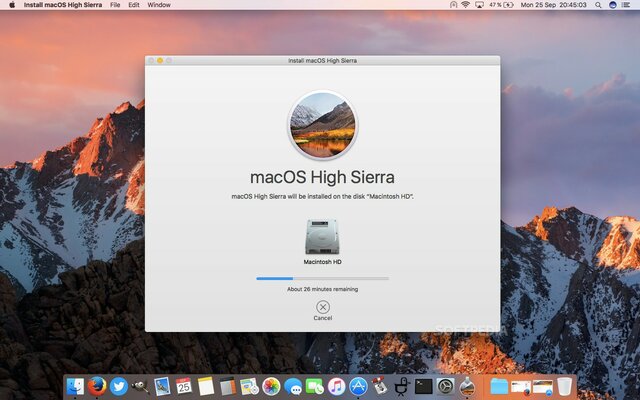
После нажатия кнопки «Открыть» я получаю это сообщение выше. Как видите, App Store сначала провел поиск в моей системе и обнаружил, что у меня уже есть macOS Mojave installer.app. Обратите внимание, что он ищет во всех местах, а не только в папке «Приложения», где обычно хранится приложение-установщик. Он нашел macOS Mojave Installer.app в папке с именем test.
App Store нашел программу установки!
Отлично, мы готовы идти? Не совсем, потому что я понятия не имею, что это за версия. Глядя на дату создания, мы получаем довольно хорошую подсказку. MacOS Mojave была выпущена 24 сентября 2018 года. Эта загрузка установщика Mojave была создана через 23 дня после выпуска, поэтому, скорее всего, это 10.14.0.
4. Как проверить номер версии macOS для Install macOS installer.app?
4. Как проверить номер версии macOS для Install macOS installer.app? У нас есть несколько способов проверить номер версии и номер сборки. Самый простой способ - просто посмотреть информацию о номере версии от Получить информацию .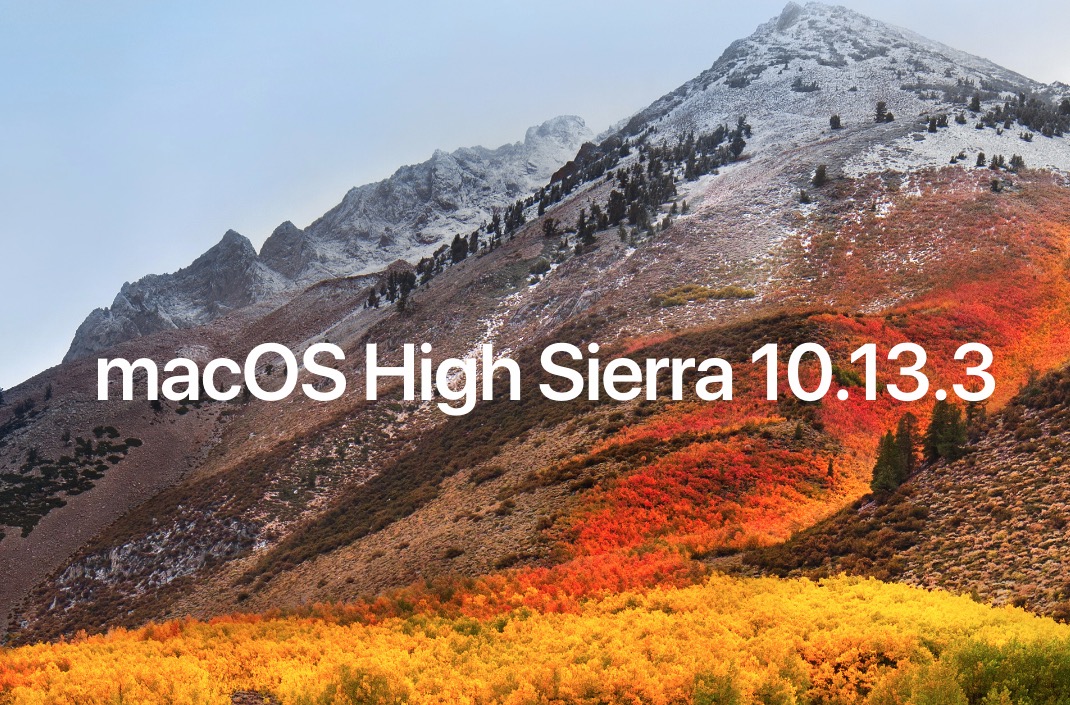
ах.. 14.0.22 = 10.14.0!
После проверки номера версии я знаю, что версия macOS — 10.14.0. Мы можем найти номер сборки внутри фактического installer.app, но знать номер версии обычно достаточно, если вам не нужна конкретная аппаратная сборка.
5. Загрузка последней версии после обнаружения старой версии.
5. Загрузка последней версии после обнаружения старой версии. В моей системе есть macOS Mojave Installer.app, но оно устарело. Мне нужна последняя версия. Теперь нам нужно заставить магазин приложений отображать Загрузить кнопку вместо Открыть . Просто закройте App Store, удалите старую версию установщика macOS и снова откройте.
НЕ ЭТО СНОВА!
Я удалил installer.app, но App Store по-прежнему считает, что у меня есть установщик. Кнопка ДОЛЖНА переключиться на «Загрузить», но этого не произошло. Если это повторится , просто перезагрузите Mac .
Отлично! Начнем загрузку.
Отлично, после перезапуска Mac App Store не может найти ни одну версию установщика Mojave на вашем Mac, поэтому теперь он показывает вам кнопку загрузки.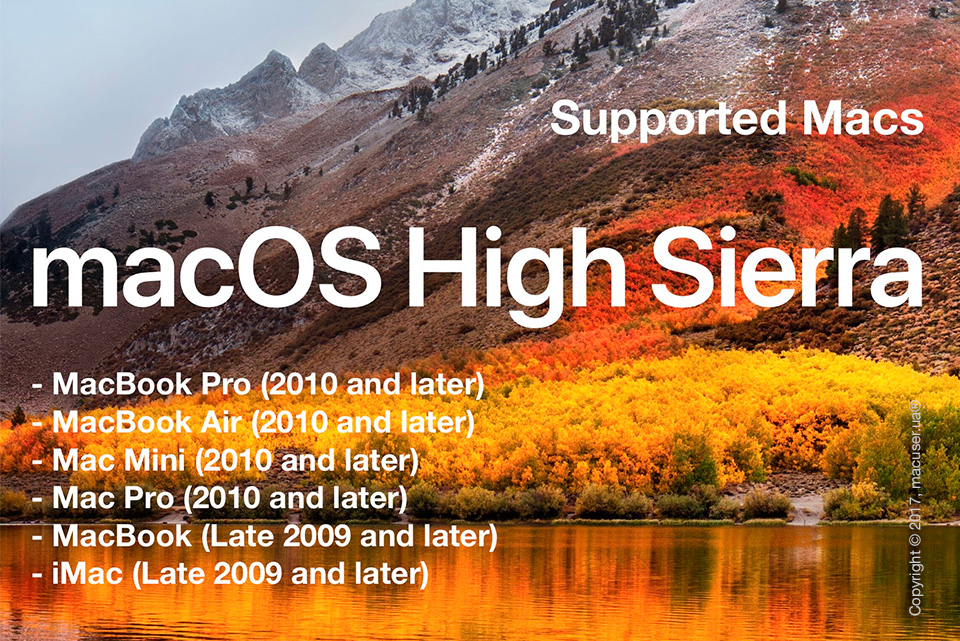
6. Используемый вами Mac должен быть совместим с версией macOS, которую вы пытаетесь загрузить.
6. Используемый вами Mac должен быть совместим с версией macOS, которую вы пытаетесь загрузить. Mac App Store не позволит вам загрузить несовместимую версию macOS.
Не удалось завершить покупку. Эту версию macOS 10.14 нельзя установить на этот компьютер.
Я ВСЕ ЕЩЕ не могу загрузить Mojave, потому что Mac, на который я пытаюсь его загрузить, несовместим. Все, что я хочу сделать, это загрузить macOS Mojave! Я понимаю, почему Apple сделала это, они не хотят, чтобы пользователь думал, что может установить Mojave на систему, которая не может его запустить. Apple должна сделать еще один шаг вперед и не показывать его как доступное в App Store. Или сделайте кнопку сказать Не поддерживается .
7. Если Mojave не совместим с моей системой, как мне загрузить High Sierra 10.13?
7. Если Mojave не совместим с моей системой, как мне загрузить High Sierra 10.13? Как загрузить macOS High Serra 10.13? Если поиск High Sierra в App Store не дает результатов, как я могу его загрузить? Вы должны посетить страницу поддержки Apple Upgrade to High Sierra, чтобы получить прямую ссылку в App Store.
Какого черта вы пытаетесь установить High Sierra, если можете установить MOJAVE?!?!? Если вы ДЕЙСТВИТЕЛЬНО хотите установить High Sierra FINE…. мы дадим вам ссылку.
Мы снова в App Store 10.13, попробуем скачать еще раз.
MacOS High Sierra 10.13 Mac App Store.
После нажатия Загрузить мы, наконец, получили действие!
Подожди, это слишком быстро скачалось….
У меня довольно быстрое соединение, но не 5,3 гигабайта за 3 минуты. Загрузка только что закончилась, давайте посмотрим, в чем дело.
Ужасный 22-мегабайтный установщик macOS «Заглушка»
8. Ужасный 22-мегабайтный установщик «Заглушка».
8. Ужасный 22-мегабайтный установщик «Заглушка». Это то, что известно как установщик macOS «Stub». Это не полный установщик на 5 ГБ, который мы ищем, а всего 22 МБ! Все, что этот файл будет делать, это запускать установку только для того, чтобы загрузить полные 5 ГБ перед началом установки. Вы не можете загрузиться в этот файл или создать установщик USB из этого pkg.
Хотя App Store 10. 13 не позволяет вам загрузить полную программу установки High Sierra, вы можете загрузить полную версию Mojave.
13 не позволяет вам загрузить полную программу установки High Sierra, вы можете загрузить полную версию Mojave.
9. Mac App Store был переработан для Mojave 10.14!
9. Mac App Store был переработан для Mojave 10.14! Дизайн App Store был полностью переработан для версии 10.14 Mojave. Внешний вид сильно отличается от App Store 10.13. Так выглядит раздел Mojave в новом App Store.
4,5 звезды приятно!!!
Новый дизайн выравнивает Mac App Store с iOS App Store. Первый намек на то, что Загрузить Кнопка теперь ПОЛУЧИТЬ .
Кнопка GET запускает процесс. Вы уверены, что хотите загрузить файл размером 6 Гб? Нужны учетные данные администратора, чтобы начать загрузку. Прибыль
Мы начинаем гонки! Первое, что вы заметите, это то, что вместо загрузки установщика macOS Mojave в App Store открывается обновление программного обеспечения. Обновление программного обеспечения выполнит поиск установщика и спросит, уверены ли вы, что хотите загрузить установщик Mojave объемом 6 ГБ. После нажатия кнопки «Загрузить» вы получите новый запрос учетных данных администратора, чтобы начать загрузку (пока не для фактической установки). После завершения загрузки вы, наконец, получите последнюю версию macOS installer.app.
После нажатия кнопки «Загрузить» вы получите новый запрос учетных данных администратора, чтобы начать загрузку (пока не для фактической установки). После завершения загрузки вы, наконец, получите последнюю версию macOS installer.app.
1
1 0. Могу ли я загрузить High Sierra в новом магазине приложений Mojave?
Хорошие новости: установщик Full High Sierra теперь загружается из нового App Store.
Наконец-то Хай Сьерра!
11. В новом Mac App Store решена страшная проблема 22-мегабайтного «заглушки» установщика.
11. В новом Mac App Store решена страшная проблема 22-мегабайтного «заглушки» установщика. Проблема с загрузкой «заглушки» может быть воспроизведена с помощью 10.13 App Store. Но я не могу воспроизвести это на 10.14. Я пробовал несколько машин. Проблема с установщиком «заглушки», похоже, исчезла, если вы используете App Store 10.14.
12. Ошибки Mac App Store
12. Ошибки Mac App Store Если вы получаете одну из следующих ошибок, см. следующий раздел ниже.
Запрошенная версия macOS недоступнаЭта версия не может быть установлена на этом компьютере
13.
13. Просмотрите, какие версии macOS вы можете загрузить на Mojave & High Sierra в зависимости от вашей версии Mac.
Просмотрите, какие версии macOS вы можете загрузить на Mojave & High Sierra в зависимости от вашей версии Mac.
После всех этих испытаний мы знаем, что можно скачать из App Store. Мы также выяснили, что не удается скачать. После выполнения нескольких тестов с каждой ОС вы можете загрузить любую более новую версию, текущую версию, но только на 1 ОС позади. Вы получите смесь из «Запрашиваемая версия macOS недоступна» или «Эта версия не может быть установлена на этом компьютере»
Компьютеры Mac, оборудованные чипом безопасности T2
Компьютеры Mac, оборудованные чипом безопасности T2 Следующие компьютеры Mac оснащены чипом безопасности T2.
1. iMac Pro 2017 г.2. Mac Pro3. Mac Mini 2018 г.4. Макбук Эйр 2018-2010 гг.5. 16-дюймовый MacBook Pro 2019 г.6. 15-дюймовый MacBook Pro с TouchBar 2018-2019 гг.7. 13-дюймовый MacBook Pro с TouchBar 2018–2019 гг.
, 2019 г.
10.
10.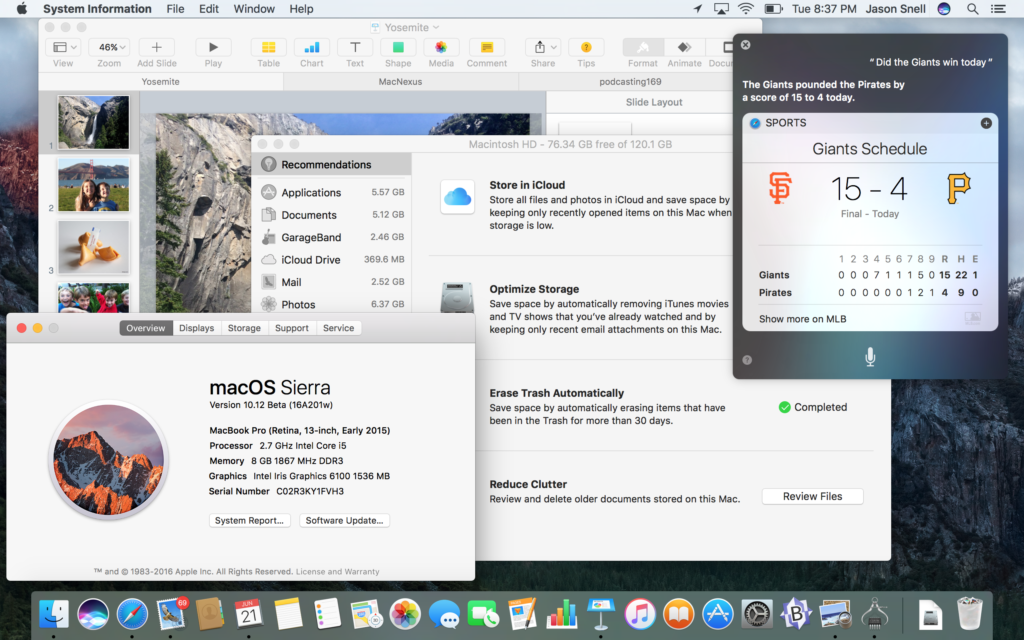 14.4 и выше ( без T2 Mac) Mac App Store
14.4 и выше ( без T2 Mac) Mac App Store
Можно загрузить 10.14 и 10.13
сбивает людей с толку)
Невозможно загрузить 10.12 или 10.11
10.14.x (T2 Mac) Mac App Store
10.14.x (T2 Mac) Mac App Store Можно загрузить 10.14
Невозможно загрузить Mac App Store 10.13
3 10.13
3 10.13 2 10.13
2 10.13 20092 Можно загрузить 10.14, 10.13 и 10.12
Невозможно загрузить 10.11
14. Загрузите полные установщики macOS с помощью installinstallmacos.py
Я показал вам, как загрузить установщик приложения macOS через магазин Mojave MacOS. Дело в том, что существует лучший способ загрузить полный установщик, который называется installinstallmacos.py. Я собирался объяснить, как использовать installinstallmacos.py здесь, но теперь понял, что эта тема заслуживает отдельной статьи. Я даже не вникал в специфичные для аппаратного обеспечения (разветвленные) сборки. Как видите, нам предстоит многое обсудить, так что следите за обновлениями. Я поставлю ссылку здесь, когда закончу.
Я поставлю ссылку здесь, когда закончу.
15. Как загрузить macOS Catalina 10.15 Beta — программу Apple Beta.
macOS Catalina 10.15 Beta Software Program — регистрация
Если вы хотите протестировать общедоступные бета-версии Apple, вы можете зарегистрироваться по этой ссылке. Затем вы можете загрузить и попробовать бета-версию macOS Catalina 10.15.
beta.apple.com/sp/betaprogram Зарегистрируйтесь сегодня со своим Apple ID
16. Apple App Store Ссылки для скачивания версий 10.15, 10.14, 10.13, 10.12, 10.11 и 10.10
Приведенные ниже ссылки приведут вас к Apple Документ поддержки, в котором объясняется, как обновить и загрузить macOS.
10.15 Catalina
Как перейти на MacOS Catalina - Apple Support
10.14 Mojave
Как перейти на Macos Mojave - Apple Support
10.13 High Sierra
Как обновить Macos High Sierra - Apple. Sierra
20092 Можно загрузить 10.14, 10.13 и 10.12
Невозможно загрузить 10.11
14. Загрузите полные установщики macOS с помощью installinstallmacos.py
Я показал вам, как загрузить установщик приложения macOS через магазин Mojave MacOS. Дело в том, что существует лучший способ загрузить полный установщик, который называется installinstallmacos.py. Я собирался объяснить, как использовать installinstallmacos.py здесь, но теперь понял, что эта тема заслуживает отдельной статьи. Я даже не вникал в специфичные для аппаратного обеспечения (разветвленные) сборки. Как видите, нам предстоит многое обсудить, так что следите за обновлениями. Я поставлю ссылку здесь, когда закончу.
Я поставлю ссылку здесь, когда закончу.
15. Как загрузить macOS Catalina 10.15 Beta — программу Apple Beta.
macOS Catalina 10.15 Beta Software Program — регистрация
Если вы хотите протестировать общедоступные бета-версии Apple, вы можете зарегистрироваться по этой ссылке. Затем вы можете загрузить и попробовать бета-версию macOS Catalina 10.15.
beta.apple.com/sp/betaprogram Зарегистрируйтесь сегодня со своим Apple ID
16. Apple App Store Ссылки для скачивания версий 10.15, 10.14, 10.13, 10.12, 10.11 и 10.10
Приведенные ниже ссылки приведут вас к Apple Документ поддержки, в котором объясняется, как обновить и загрузить macOS.
10.15 Catalina
Как перейти на MacOS Catalina - Apple Support
10.14 Mojave
Как перейти на Macos Mojave - Apple Support
10.13 High Sierra
Как обновить Macos High Sierra - Apple. Sierra
Как выполнить обновление до macOS Sierra — Служба поддержки Apple
Загрузить macOS Sierra 10.

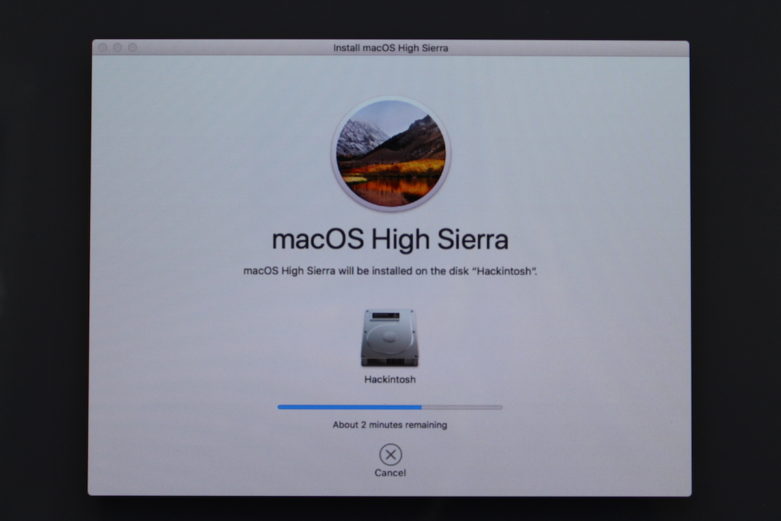

 Системные настройки = 10.14, 10.15, 11, 12 и 13.0 Ventura – НОВАЯ ИНФОРМАЦИЯ!
Системные настройки = 10.14, 10.15, 11, 12 и 13.0 Ventura – НОВАЯ ИНФОРМАЦИЯ! 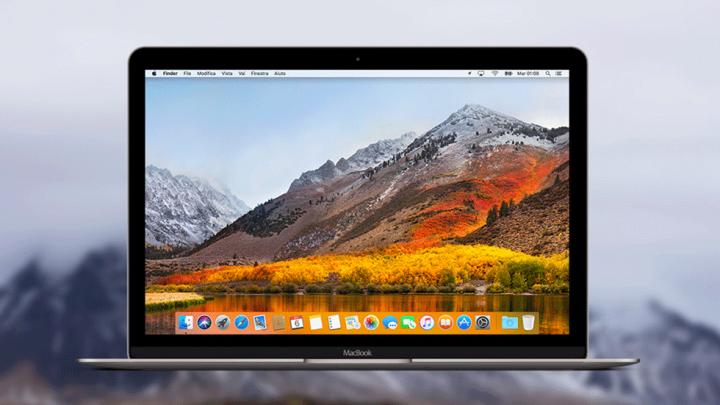 Support.Apple.com/Downloads
Support.Apple.com/Downloads 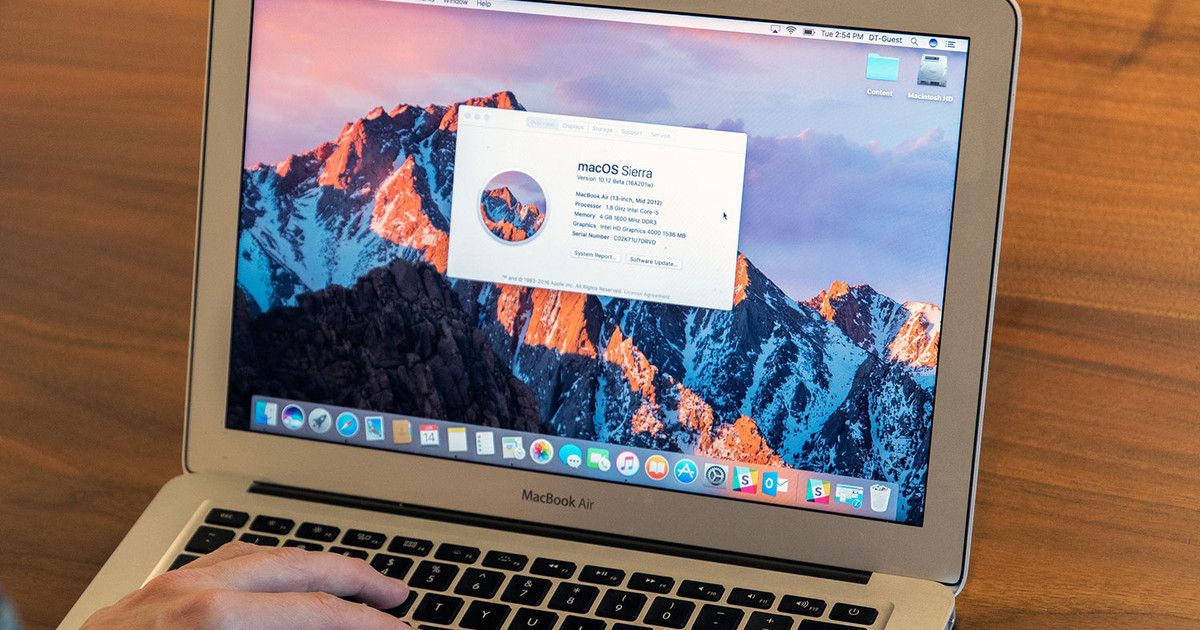
 Я поставлю ссылку здесь, когда закончу.
Я поставлю ссылку здесь, когда закончу.